적목 현상 제거제| iPhone의 사진에서 적목 현상을 제거하는 방법 [무료]
iPhone에서 사진을 신나게 클릭하여 완벽한 순간을 포착하고 성가신 사진을 찍는 그 어색한 순간 적열하는 빨간 눈 플래시 때문에. 사진이 서툴고 그 열정이 불만족으로 변해 결국 포즈를 취하고 다시 사진을 찍게 된다.
이것은 일반적으로 다음을 시도할 때 발생합니다. 어두운 곳이나 어두운 곳에서 사진을 찍다. 따라서, 우리는 이 글을 읽고 이 불쾌한 상황에서 벗어나 사진 앱으로 iPhone에서 적목 현상을 무료로 제거하십시오 . 우리는 또한 몇 가지 유용한 iPhone용 적목 현상 제거 앱.
FilmoraTool 비디오 편집기로 비디오 푸티지 폴란드어
FilmoraTool 비디오 편집기 훨씬 더 직관적인 인터페이스를 제공하여 제작자가 상상력을 발휘할 수 있도록 도와줍니다. 기본적인 비디오 편집 외에도 이제 시각적 오디오 편집을 추가로 수행할 수 있습니다. 무료 평가판을 다운로드하여 테스트하십시오.
1부: iPhone의 무료 사진 앱으로 적목 현상을 제거하는 방법

이미지 리소스: OS X Daily
이 섹션에서는 무료로 사진 앱이 내장된 iPhone에서 적목 현상을 보정하는 단계를 제공합니다. iPhone이 필요합니다. iOS 7 이상에서 실행됩니다. iPhone으로 단계를 확인하고 적목 현상을 수정하려면 함께 읽으십시오.
1단계 – iPhone에서 ‘사진’ 앱을 탭합니다. 앱을 실행한 후 화면 오른쪽 하단에 있는 계층화된 직사각형 아이콘을 찾으세요. 이 아이콘은 ‘앨범’용입니다. 그것을 누르고 다음 단계로 진행하십시오.
2단계 – 이제 화면에 나타나는 ‘모든 사진’을 탭한 다음 편집할 이미지를 선택합니다.
3단계 – 화면에서 ‘편집’ 옵션을 선택한 다음 ‘적목 현상 수정’ 옵션을 눌러야 합니다. 이 눈 보정 아이콘은 사선이 교차하는 눈의 이미지입니다.
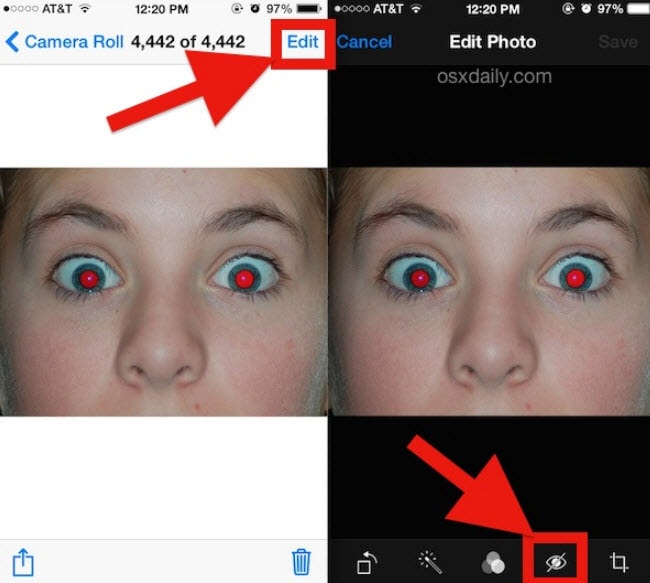
이미지 리소스: OS X Daily
참고: 플래시를 사용하지 않고 사진을 촬영하면 ‘적목 보정’ 옵션이 나타나지 않습니다. 플래시로 찍은 사진과 스크린샷에서만 볼 수 있습니다.
4단계 – 그 후 적목 현상을 하나씩 탭하면 탭한 영역에서 필요에 따라 적목 현상 보정 기능이 픽셀을 변경합니다. 편집이 마음에 들지 않으면 다시 한 번 눈을 탭할 수 있습니다.
5단계 – 마지막으로 슬래시 아이콘(예: ‘적목 보정’ 아이콘)이 있는 눈을 탭하여 기본 편집 화면으로 돌아갑니다. 결과에 만족하면 ‘완료’를 누르십시오.
변경 사항이 필요한 것과 맞지 않다고 생각되면 다시 편집 화면으로 이동하여 ‘되돌리기’ 옵션을 누를 수 있습니다. 그러면 원본 사진이 복원됩니다.
iPhone을 위한 최고의 5가지 적목 현상 제거 앱
iPhone 사진 앱으로 적목 현상을 제거하는 튜토리얼을 통해 알게 된 후 동일한 문제를 해결하는 데 도움이 될 5가지 적목 현상 제거 앱이 있습니다.
1. 어도비 포토샵 익스프레스
비용: 무료 및 인앱 구매 월 $4.99
사용자 평가: 4.8
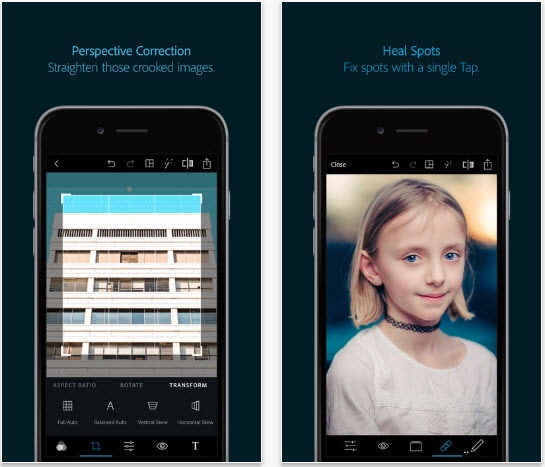
Adobe Photoshop Express는 다음 중 하나로 간주됩니다. 가장 강력한 적목 현상 제거 앱 사용자에게 여러 작업을 수행할 수 있는 유연성을 제공합니다. 앱은 다음을 수행할 수 있습니다.
- 탭 한 번으로 아름답고 공유할 만한 콜라주 만들기
- 다양한 플랫폼에서 파일 업로드 지원
- 자르기, 회전, 흠집 제거, 효과, 테두리 등 추가와 같은 적목 현상을 제거하는 것 외에도 이미지에 수많은 편집을 수행합니다.
2 페이스 튠
비용 : $ 3.99
사용자 평가 : 4.9
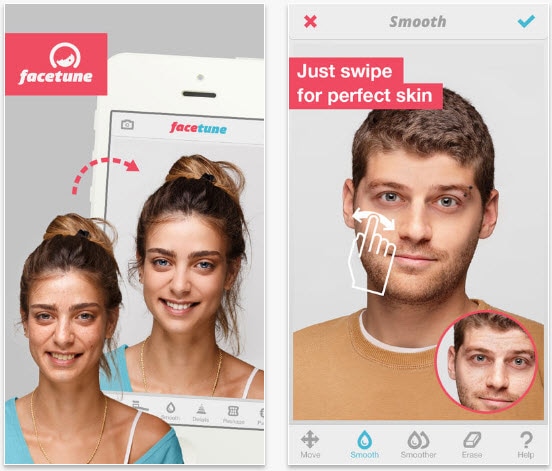
목록에 있는 또 다른 적목 현상 제거 앱은 Facetune입니다. 이 앱은 App Store에서 사용할 수 있으며 약간의 돈이 필요할 것입니다. 적목 현상을 제거하는 것 외에도 Facetune이 할 수 있는 추가 기능을 확인하십시오.
- 웃는 얼굴을 원하지 않는 사람은 누구이며 미소가 더 좋아 보인다면 어떨까요? Facetune은 또한 치아를 밝게 하는 미소를 넓히는 데 도움이 될 수 있습니다.
- 여드름이나 잡티 등을 제거하여 Facetune을 통해 사진의 아름다운 피부를 얻을 수 있습니다.
- 이 앱은 미용실, 메이크업 아티스트로도 사용할 수 있으며 친구들과 파일을 공유하는 데도 도움이 됩니다.
3. 픽셀메이터
비용 : $ 4.99
사용자 평가 : 3.8
![]()
기능이 풍부한 앱인 Pixelmator를 사용하여 적목 현상을 해결할 수도 있습니다. iOS 11은 물론 Mac 컴퓨터에서도 원활하게 작동할 수 있습니다. 기능은 다음과 같습니다.
- Pixelmator는 선명하게 하기, 흐림 효과, 효과 추가, 이미지 결함 삭제 등과 같은 다양한 측면에서 사진을 편집하는 데 도움이 됩니다.
- 이 앱을 사용하면 그림에 터치를 더할 수 있는 전체 그림 향상 기능을 사용할 수 있습니다.
- 다양한 포맷과의 뛰어난 호환성을 보여줍니다.
4. Visage: 완벽한 페이스 튠 앱
비용: $1.19 – $5.99의 무료 및 인앱 구매
사용자 평가 : 4
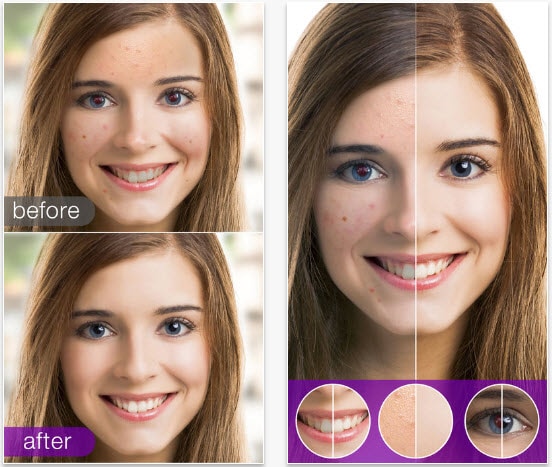
목록의 네 번째는 무료이며 iOS 9 이상 버전이 필요한 완벽한 얼굴 조정 앱인 Visage입니다. 이 앱은 iPhone, iPad 및 iPod touch를 완벽하게 지원하여 적목 현상을 제거합니다. 적목 현상 제거뿐만 아니라 다음과 같은 용도로 앱을 사용할 수 있습니다.
- 눈 또는 피부 화장, 치아 미백, 예술 효과 등의 얼굴 보정
- 얼굴의 뾰루지, 기미, 주름을 숨김
- 전후사진을 비교하여 명확하게 판단
5. Aviary의 사진 편집기
비용 : 무료
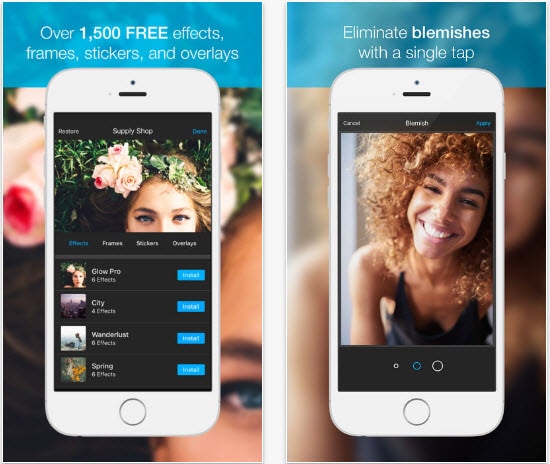
사진에서 적목 현상을 제거하는 데 사용할 수 있는 마지막 앱은 아름다운 사진을 만들고 공유하는 마법 같은 방법을 약속하는 Aviary의 Photo Editor입니다. 사용법이 간단하고 재미있습니다. 가장 많이 언급되는 기능은 다음과 같습니다.
- 다양한 필터, 스티커, 수정 도구 및 프레임이 함께 제공됩니다.
- 이 앱을 통해 밝기, 하이라이트 등을 변경할 수 있습니다.
- 사진은 Instagram, Twitter 또는 Facebook에 쉽게 공유할 수 있습니다.
음악으로 사진을 만들기 위한 최고의 비디오 편집 소프트웨어
iPhone 사진에서 적목 현상을 제거한 후에는 사진을 비디오로 만들어 다음 단계로 만들 차례입니다. 사진으로 동영상 만들기 iPhone에서 직접 사진 가져오기를 지원하고 선택할 수 있는 다양한 종횡비가 있기 때문에 FilmoraTool을 사용하는 경우 iPhone으로 찍은 사진은 쉽습니다. 사진에 제목, 전환, 필터 및 오버레이를 추가하고 사운드 라이브러리에서 무료 음악을 선택할 수 있습니다.
마지막 기사

